Kaip įdiegti „LineageOS“ „Android“ įrenginiuose
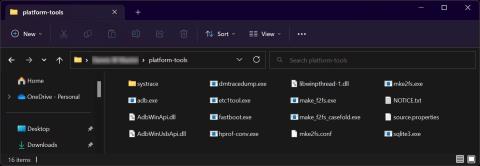
LineageOS yra populiariausias ROM, skirtas Android įrenginiams. Tai didžiulė sėkmė, nes turi beveik „Android“ patirties, nėra „bloatware“ ir švarios, neperkrautos sąsajos.
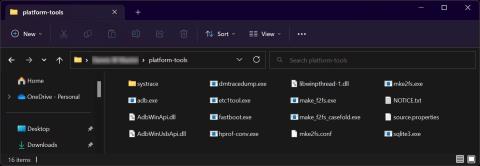
LineageOS yra populiariausias ROM, skirtas Android įrenginiams. Tai didžiulė sėkmė, nes turi beveik „Android“ patirties, nėra „ bloatware“ ir švarios, neperkrautos sąsajos. Jame pateikiami reguliarūs saugos naujinimai ir klaidų pataisymai, kurių dažnai trūksta kai kuriuose ROM. Be to, „LineageOS“ suteikia aukštesnį tinkinimo lygį nei „Android“ programinė įranga.
Dar geriau, kad šis ROM palaiko visą įrenginių sąrašą, įskaitant senesnius įrenginius, kurie nebegauna oficialių naujinimų. Čia yra išsamus žingsnis po žingsnio vadovas, kaip įdiegti „LineageOS“ savo „Android“ telefone.
Ko reikia prieš diegiant LineageOS
„LineageOS“ galite įdiegti naudodami „Windows“, „Mac“ arba „Linux“. Šiame vadove daugiausia dėmesio skiriame „Windows“, todėl paruoškite „Windows“ kompiuterį ir USB kabelį „Android“ įrenginiui.
Prieš pradėdami, įdiekite savo telefono OĮG USB tvarkyklę, kad įsitikintumėte, jog įrenginys atpažįstamas prijungus prie kompiuterio.
Tada sukurkite visų svarbių duomenų atsarginę kopiją savo įrenginyje, nes diegimo procesas išvalys viską, kas yra vidinėje atmintyje. Tai darydami įsitikinkite, kad jūsų įrenginys visiškai įkrautas.
Nustatykite ADB ir Fastboot
Taip pat kompiuteryje turite nustatyti ADB ir Fastboot įrankius. Tai padeda valdyti „Android“ įrenginį vykdant terminalo komandas per USB. Pavyzdžiui, „Fastboot“ leidžia atlikti tokias užduotis kaip įkrovos įkroviklio atrakinimas, mirksintis sistemos vaizdas ir kt.
Atsisiųskite ADB ir „Fastboot“ įrankius iš „Android“ kūrėjų svetainės kaip „Platform-Tools“ SDK paketą. Išpakuokite atsisiųstą paketą ir aplanke platformos įrankiai raskite dominantį turinį . Prašome nepamiršti šio elemento.
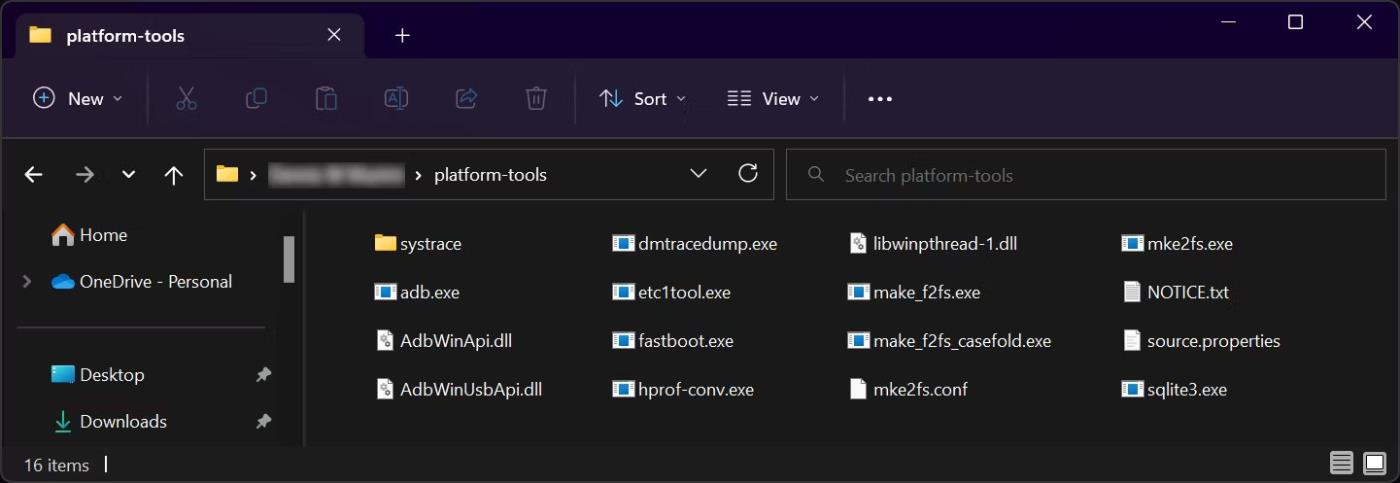
„Windows“ platformos įrankių aplankas
Įgalinti USB derinimą
Tada „Android“ įrenginyje įgalinkite USB derinimo funkciją .
Įgalinti USB derinimą
Jūs beveik pasiruošę pradėti. Dabar tereikia patvirtinti savo įrenginio procesoriaus architektūrą. Tai bus naudinga atsisiunčiant „Google Apps“ diegimo paketą. Atsisiųskite „ Treble Info“ programą iš „Google Play“ parduotuvės, atidarykite ją ir patikrinkite skyrių „Architektūra“ . Dauguma įrenginių bus ARM arba ARM64.
Dar kartą patikrinkite pirmiau pateiktas būtinas sąlygas ir pereikite prie kito veiksmo.
Kaip įdiegti „LineageOS“ „Android“ įrenginiuose
1 veiksmas: atsisiųskite „LineageOS“ ir visa kita, ko jums reikia
Prieš tęsdami įsitikinkite, kad LineageOS galima atsisiųsti į jūsų įrenginį. Kai kurie įrenginiai su oficialiu palaikymu apima „Google Pixel“ liniją, kai kuriuos „Samsung“ telefonus (bet ne naujausius „Galaxy S“ modelius), taip pat įrenginius iš „Xiaomi“, „Motorola“, „Asus“ ir kt.
Apsilankykite oficialioje LineageOS įrenginio svetainėje , pasirinkite įrenginio gamintojo kategoriją, įrenginio modelio pavadinimą, atidarykite versijų skyrių ir atsisiųskite ROM diegimo paketą (ZIP failą), kurį norite įdiegti.
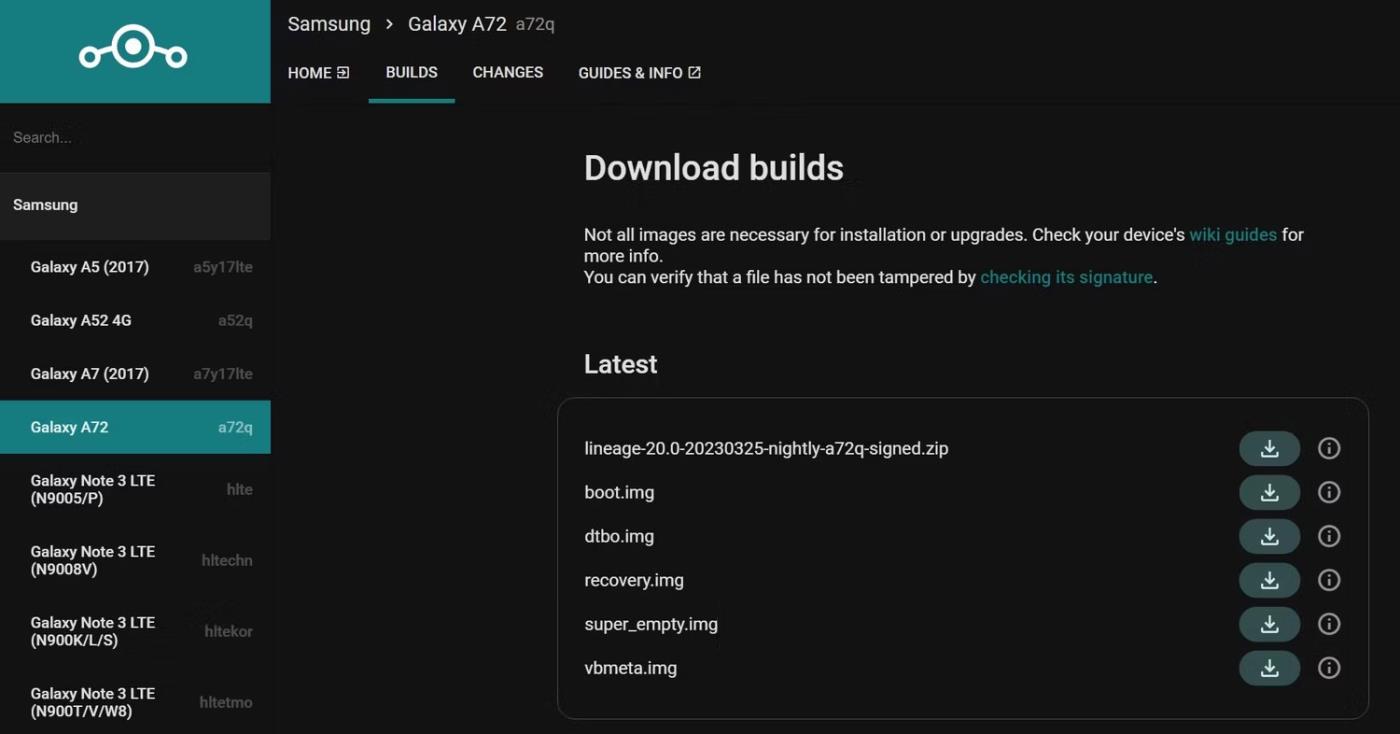
Samsung Galaxy A72 serijos atsisiuntimo svetainė
Jei nesiseka oficialioje svetainėje, apsilankykite gerbiamų XDA forumų ir išbandykite savo įrenginį. XDA bus pateiktos instrukcijos, kaip įdiegti, todėl atkreipkite dėmesį į tai.
Atsisiųskite atkūrimo failą
„Android“ atkūrimas nepalaiko mirksinčių pasirinktinių ROM paketų, todėl jums reikia pasirinktinio atkūrimo. Jei jūsų „Android“ įrenginys yra oficialiai palaikomas, atsisiųskite to įrenginio „Lineage Recovery“. Dar kartą eikite į svetainę ir atidarykite kūrimo skyrių .
Atsižvelgiant į įrenginio skaidinių schemą, „Lineage Recovery“ galima atsisiųsti kaip recovery.img, boot.img arba vendor_boot.img.
Jei naudojate neoficialius įrenginius, XDA forumuose ieškokite populiarių tinkintų „Android“ atkūrimo būdų, pvz., TWRP arba geriausių TWRP atkūrimo alternatyvų. Forumo įrašuose bus atsisiuntimo nuorodos ir diegimo instrukcijos.
Atsisiųskite „Google“ programas
„LineageOS“ nėra su „Google“ programomis. Todėl, jei norite „Google Play“ parduotuvės funkcijų, atsisiųskite priedo programos paketą iš rekomenduojamos „LineageOS Google Apps“ svetainės . Įsitikinkite, kad atsisiuntėte tinkamą „Google Apps“ paketą, atitinkantį jūsų įrenginio architektūrą ir ROM versiją, kurią ketinate įdiegti.
Kad būtų patogiau, visus atsisiųstus failus įdėkite į anksčiau ištrauktą platformos įrankių aplanką – ROM failą, atkūrimo vaizdą ir „Google Apps“ paketą.
2 veiksmas: atrakinkite įkrovos įkroviklį
Turite atrakinti savo įrenginio įkrovos įkroviklį, kad turėtumėte optimalų šliuzą oficialioms „Android“ modifikacijoms. Įkrovos įkrovos atrakinimas reiškia, kad išjungiate gamintojo nustatytus saugos apribojimus, kad neleistumėte mirkyti įrenginio skaidinių.
Laimei, daugelis populiarių gamintojų, tokių kaip Google, Samsung, Xiaomi, Motorola, Sony ir OnePlus, leidžia atrakinti įkrovos tvarkykles. Tačiau atminkite, kad atrakinta įkrovos programa gali anuliuoti įrenginio garantiją.
Įspėjimas : atrakinę įkrovos įkroviklį telefonas bus nuvalytas, todėl prieš pradėdami būtinai sukurkite atsarginę duomenų kopiją.
Baigę vėl įjunkite USB derinimo funkciją, nes atrakinimo proceso metu įrenginio gamykliniai nustatymai bus atkurti.
3 veiksmas: įdiekite pasirinktinį atkūrimo failą
Norėdami įdiegti atkūrimo vaizdo failą, pradėkite atidarydami komandų eilutės langą. Atidarykite platformos įrankių aplanką , adreso juostoje įveskite cmd ir paspauskite Enter. Tai yra vienintelis CMD langas, kurį naudosite atliekant visus kitus veiksmus, nes turėjote nukopijuoti visus failus į tą patį aplanką.
Tada prijunkite įrenginį prie kompiuterio ir CMD lange įveskite šią ADB komandą, kad patvirtintumėte, kad įrenginys prijungtas.
adb devicesIššokančiajame lange, kuris pasirodys jūsų telefono ekrane, būsite paraginti leisti USB derinimą. Tada iš naujo paleiskite įrenginį į įkrovos įkrovos režimą vykdydami toliau pateiktą komandą.
adb reboot bootloaderBūdami įkrovos įkrovos režimu, paleiskite recovery.img failą naudodami šią komandą.
fastboot flash recovery recovery.imgVietoj to, jei norite atkurti boot.img , vykdykite toliau pateiktą komandą.
fastboot flash boot boot.imgO failui vendor_boot.img paleiskite šią komandą.
fastboot flash vendor_boot vendor_boot.imgTeisingai paleidę atkūrimo vaizdą, iš naujo paleiskite į atkūrimo režimą naudodami šią komandą.
fastboot reboot recovery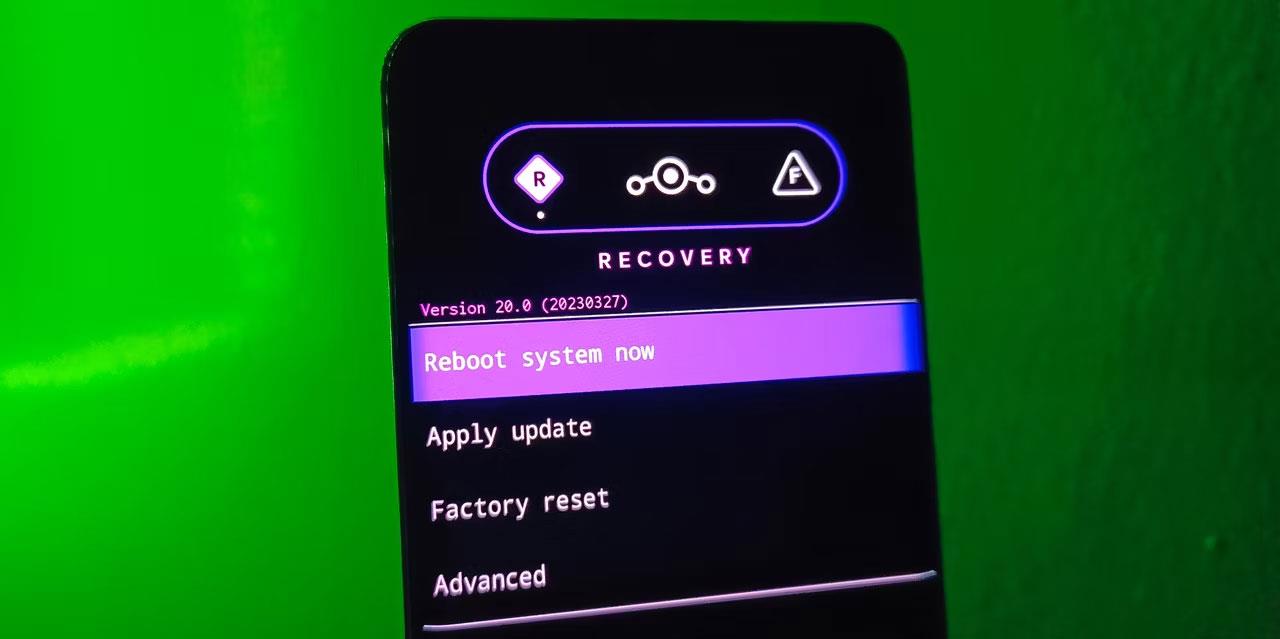
Atkūrimo ekranas
Jei komanda nepaleidžia jūsų į atkūrimo režimą, naudokite konkretaus įrenginio klavišų derinimo metodą. Pavyzdžiui, išjungiant daugelį įrenginių reikia paspausti ir palaikyti maitinimo mygtuką + garsumo didinimo klavišą.
4 veiksmas: įdiekite „LineageOS“ naudodami pasirinktinį atkūrimo failą
Jūsų įrenginys dabar veiks atkūrimo režimu ir gali matyti linijos atkūrimo vartotojo sąsają.
Atkūrimo sąsajoje spustelėkite Gamyklinių parametrų atkūrimas > Duomenų formatavimas / gamyklinių nustatymų atkūrimas , tada pasirinkite Formatuoti duomenis , kad patvirtintumėte. Šis procesas ištrins visus duomenis, susijusius su dabartine jūsų įrenginio sistema. Tada naudokite rodyklę atgal viršutiniame kairiajame kampe, kad grįžtumėte į pagrindinį meniu.
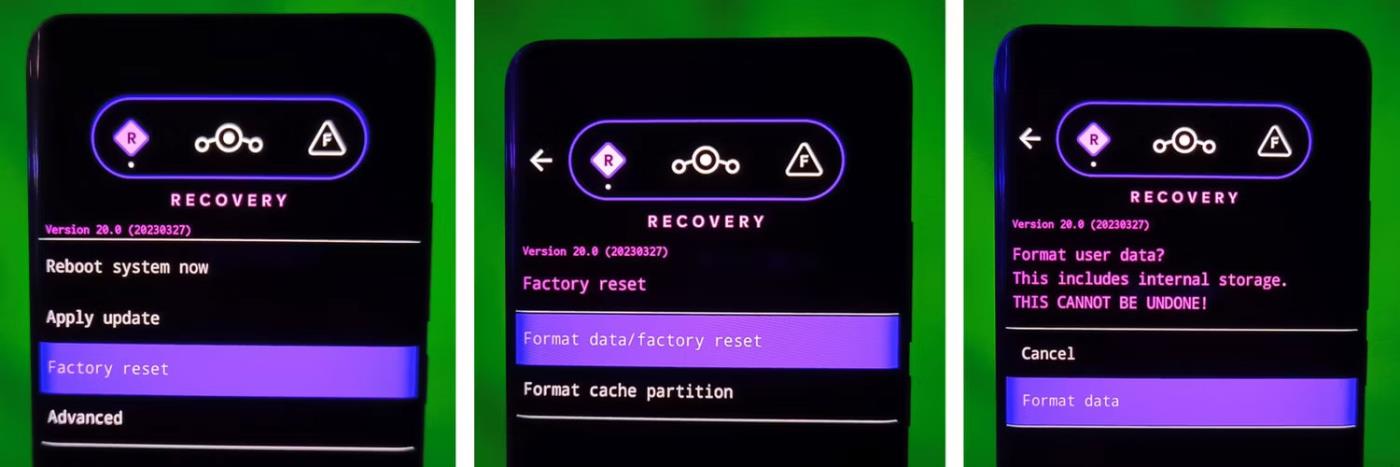
„Lineage Recovery“ gamyklinių parametrų atkūrimo procedūra
Atėjo laikas įjungti ADB šalutinio įkėlimo režimą, kad būtų lengviau atkurti ROM. ADB šoninio įkėlimo režimas leidžia stumti ir įdiegti ZIP paketą „Android“ įrenginyje viena komanda kompiuteryje. Norėdami tai padaryti, paspauskite Taikyti naujinimą ir pasirinkite parinktį Taikyti iš ADB .
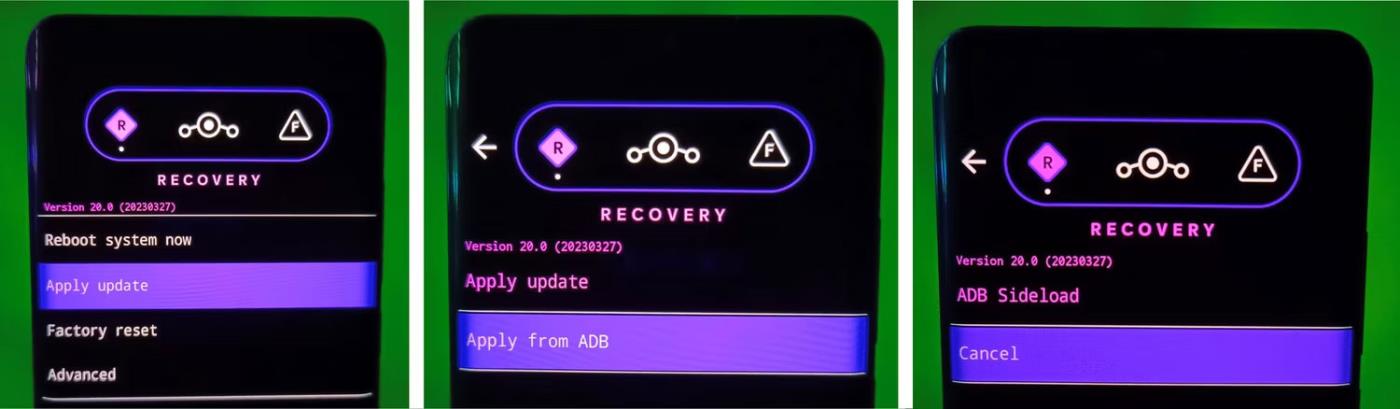
Veiksmai, kaip įjungti šoninio įkėlimo režimą „Lineage Recovery“.
Įsitikinkite, kad įrenginys vis dar prijungtas prie kompiuterio. Vykdykite toliau pateiktą komandą, kad patvirtintumėte, jog jūsų įrenginys prijungtas šoninio įkėlimo režimu. Kaip išvestį gausite atsakymą apie savo Android įrenginio serijos numerį ir žodį sideload .
adb devicesNorėdami įkelti ROM per ADB, paleiskite šią komandą. Pakeiskite žodį romname tikruoju atsisiųsto ROM failo pavadinimu.
adb sideload romname.zip
Komandos adb įrenginius ir adb sideload Windows CMD
Būkite kantrūs, kol bus įdiegtas ROM ir, kai procesas bus baigtas, atkūrimas išeis iš šoninio įkėlimo režimo ir nukreips jus į pagrindinį ekraną. Sėkmės pranešimas taip pat bus rodomas ekrano apačioje.
5 veiksmas: įdiekite „Google Apps“ priedą (pasirenkama)
Jei jums labiau patinka pagrindinė „LineageOS“ patirtis, praleiskite šį veiksmą, bet jūsų įrenginyje nebus įdiegtos jokios „Google Play“ paslaugos.
Jei norite įdiegti „Google“ programas ir darant prielaidą, kad vis dar veikiate atkūrimo režimu, palieskite Išplėstinė ir pasirinkite parinktį Paleisti iš naujo į atkūrimą . Atkūrę, įgalinkite ADB šalutinio įkėlimo režimą, kaip darėte naudodami ROM, ir įdiekite „Google Apps ZIP“ paketą, kurį atsisiuntėte naudodami komandą adb sideload.
6 veiksmas: iš naujo paleiskite į LineageOS
Atlikę visus aukščiau nurodytus veiksmus, esate pasirengę paleisti LineageOS sistemą. Spustelėkite parinktį Perkraukite sistemą dabar ir palaukite, kol bus baigtas įkrovos procesas. Pirmasis paleidimas trunka šiek tiek laiko, todėl būkite kantrūs.
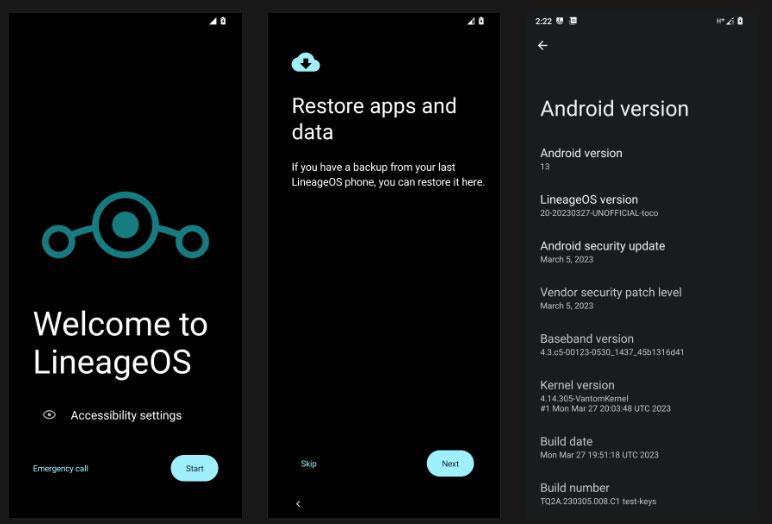
Perkraukite į LineageOS
Kai pamatysite pasveikinimo ekraną, diegimas bus sėkmingas. Atlikite pradinį „Android“ sąrankos procesą ir atkurkite duomenis prieš tyrinėdami visus įdomius dalykus.
Naudodami realaus laiko kalbos konvertavimo į tekstą funkcijas, įdiegtas daugelyje įvesties programų, turite greitą, paprastą ir tuo pat metu itin tikslų įvesties metodą.
Tiek kompiuteriai, tiek išmanieji telefonai gali prisijungti prie „Tor“. Geriausias būdas pasiekti „Tor“ iš savo išmaniojo telefono yra per „Orbot“, oficialią projekto programą.
„oogle“ taip pat palieka paieškos istoriją, kurios kartais nenorite, kad jūsų telefoną pasiskolinęs asmuo matytų šioje „Google“ paieškos programoje. Kaip ištrinti paieškos istoriją „Google“, galite atlikti šiame straipsnyje nurodytus veiksmus.
Žemiau pateikiamos geriausios netikros „Android“ GPS programos. Visa tai nemokama ir nereikia išjungti telefono ar planšetinio kompiuterio.
Šiais metais „Android Q“ žada į „Android“ operacinę sistemą pristatyti daugybę naujų funkcijų ir pakeitimų. Pažiūrėkime, kokia numatoma „Android Q“ ir tinkamų įrenginių išleidimo data yra kitame straipsnyje!
Saugumas ir privatumas vis dažniau tampa pagrindiniais išmaniųjų telefonų naudotojų rūpesčiais apskritai.
Naudodami „Chrome“ OS režimą „Netrukdyti“, galite akimirksniu nutildyti erzinančius pranešimus, kad darbo sritis būtų labiau sutelkta.
Ar žinote, kaip įjungti žaidimo režimą, kad optimizuotumėte žaidimo našumą telefone? Jei ne, panagrinėkime tai dabar.
Jei norite, taip pat galite nustatyti permatomus fono paveikslėlius visai Android telefono sistemai naudodami Designer Tools programą, įskaitant programos sąsają ir sistemos nustatymų sąsają.
Pristatoma vis daugiau 5G telefonų modelių – nuo dizaino, tipų iki segmentų. Šiame straipsnyje iškart apžvelgsime 5G telefonų modelius, kurie bus pristatyti šį lapkritį.









